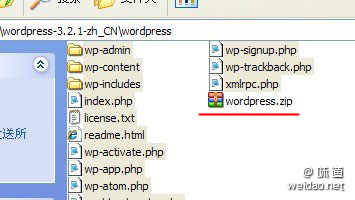Win7技巧:如何创建安全的Guest账户
2023-05-02 14:05:17 阅读( 4243)
有时候,我们可能需要创建一个Guest账户,即所谓的来宾用户,它可以访问计算机,但权限会受到限制。
具体流程是:点击‘计算机管理’—‘本地用户和组’—ndash;选择“用户”文件夹ndash双击“Guest)“-Account”-清除“帐户已禁用”复选框ndash单击“确定”。
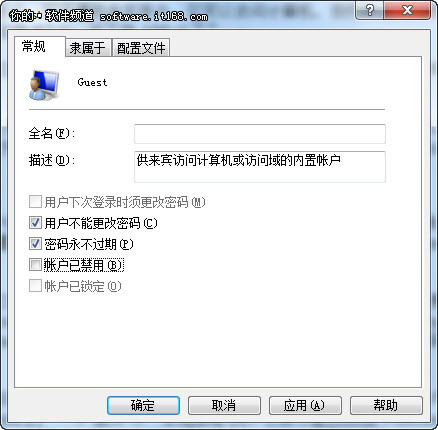 步骤2设置来宾帐户的安全密码。默认情况下,Windows 7的来宾帐户密码为空。出于安全原因,建议您为此帐户设置一个密码。
步骤2设置来宾帐户的安全密码。默认情况下,Windows 7的来宾帐户密码为空。出于安全原因,建议您为此帐户设置一个密码。
具体流程是:选择‘本地用户和组’ndash;右键点击' Guest)'-Account '-选择' Set Password)'-会弹出警告。
单击“继续”ndash输入两次新密码,并连续两次单击“确定”。
键入“sec pol . MSC”-展开“本地策略”)-双击“用户权限分配”)-确保来宾帐户的策略是“拒绝从网络访问此计算机”。
具体流程是:选择‘本地安全策略’ndash;展开“本地策略”-双击“用户权限分配”-确保来宾帐户的策略不是“关闭系统”。
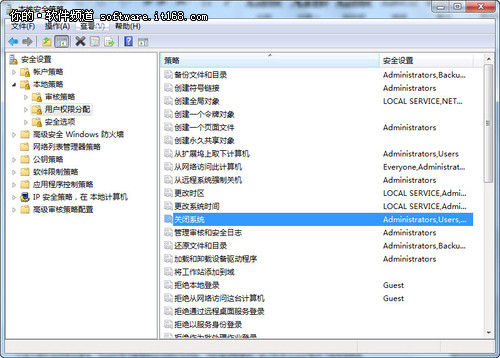 步骤5禁止来宾帐户查看事件日志来宾帐户的另一个安全原则是不允许查看事件日志。具体过程是:打开CMD命令提示符,输入‘regedit’。
步骤5禁止来宾帐户查看事件日志来宾帐户的另一个安全原则是不允许查看事件日志。具体过程是:打开CMD命令提示符,输入‘regedit’。
启动'注册表编辑器(注册表编辑器)'展开HKEY _ LOCAL _ MACHINE \ SYSTEM \ current control set \ services \ event log键。
这里我们主要关注其中的三个:应用、安全、系统。确保这些子项都包含REG_DWORD值。REG_DWORD的名称是RestrictGuestAccess,
相应的数据值为1。
 案例分析小王想建立一个来宾账户,要求只能访问F盘,其他三个盘C、D、E都不能访问。怎么设置?小王其实是禁止访客账号访问磁盘的。
案例分析小王想建立一个来宾账户,要求只能访问F盘,其他三个盘C、D、E都不能访问。怎么设置?小王其实是禁止访客账号访问磁盘的。
具体操作是:右键‘磁盘’)(ndash;单击“属性”ndash然后在“安全选项卡”中,单击“编辑”按钮。
-单击弹出窗口中的“添加”按钮。ndash输入客人并单击“检查姓名”-单击“确定”添加客人帐户。然后授予来宾帐户“拒绝”权限的完全控制权。
当权限生效时,将出现以下错误提示。请忽略这些提示。
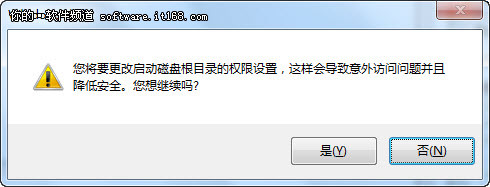 ,以便来宾帐户无法访问这些磁盘。应该指出的是,来宾帐户在不使用时应该禁用,因为它们允许用户登录网络、浏览互联网和关闭计算机。
,以便来宾帐户无法访问这些磁盘。应该指出的是,来宾帐户在不使用时应该禁用,因为它们允许用户登录网络、浏览互联网和关闭计算机。
猜你喜欢
Guessyoulike